المحتوى:
الطريقة 1: وظيفة حفظ المستندات المدمجة
يمتلك كل طابعة تقريبًا مجموعة قياسية من الإعدادات القابلة للتخصيص، والتي يتم تثبيتها على الكمبيوتر مع برنامج التشغيل. تشمل هذه الإعدادات وظيفة حفظ المستندات بعد الطباعة، مما يسمح بتتبع التاريخ. ومع ذلك، يجب أولاً تفعيل الخيار، ويتم ذلك كما يلي:
- افتح قائمة "ابدأ" واستدعِ "الإعدادات".
- اختر قسم "الأجهزة".
- من خلال اللوحة اليسرى، انتقل إلى فئة "الطابعات والماسحات الضوئية".
- ابحث في القائمة عن الطابعة المطلوبة للتكوين واضغط عليها بزر الماوس الأيسر.
- ستظهر عدة أزرار تتيح لك التفاعل مع الجهاز. ما يهمك الآن هو فقط "إدارة".
- في القائمة المنبثقة، ابحث عن النص القابل للنقر "خصائص الطابعة" واضغط عليه للانتقال إلى القائمة المناسبة.
- بينما أنت في علامة التبويب "متقدم"، ضع علامة بجوار الخيار "حفظ المستندات بعد الطباعة".
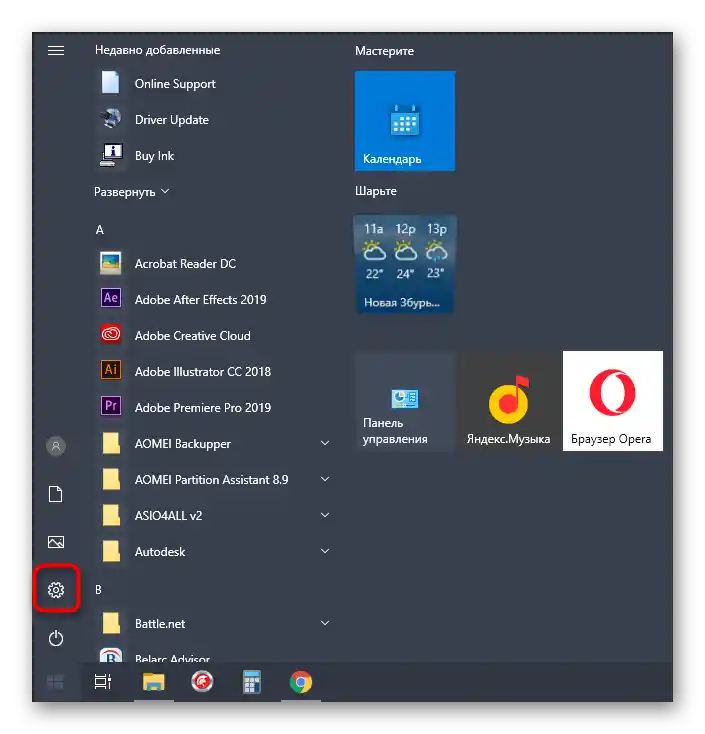
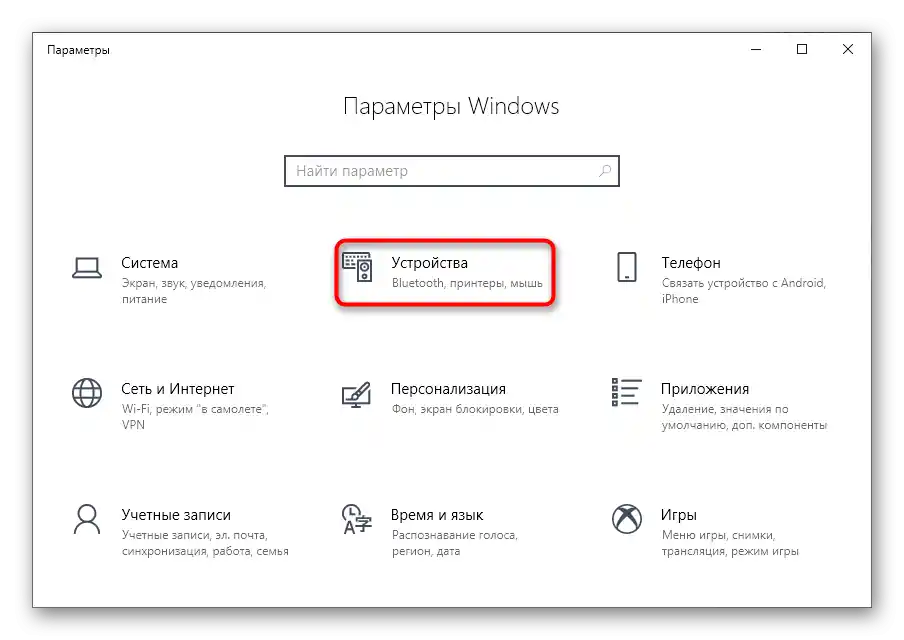
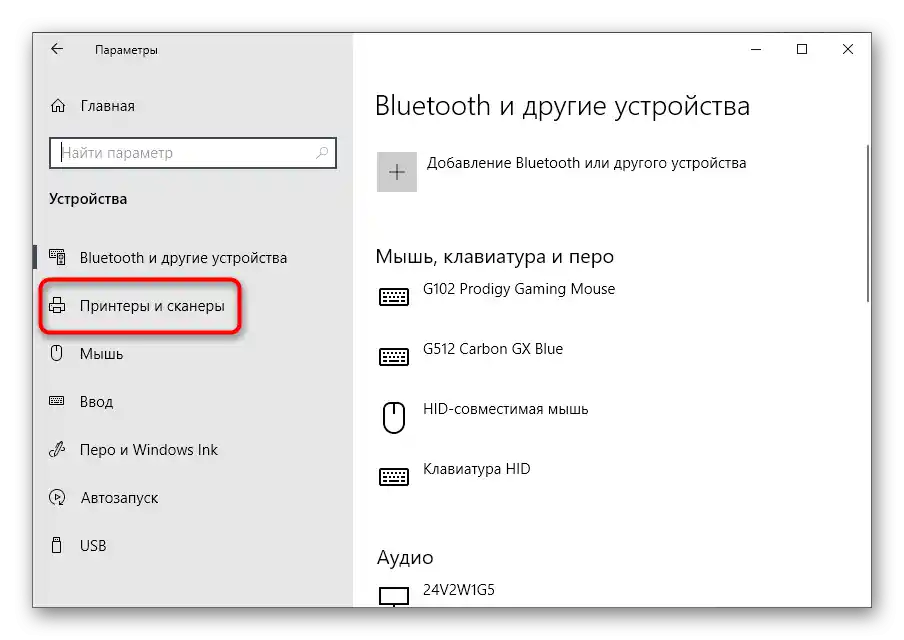
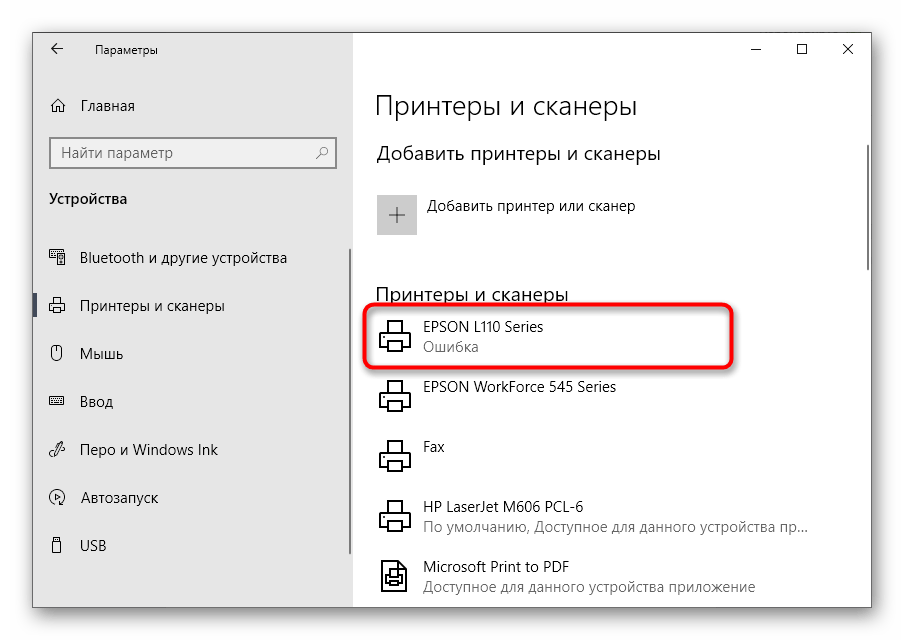
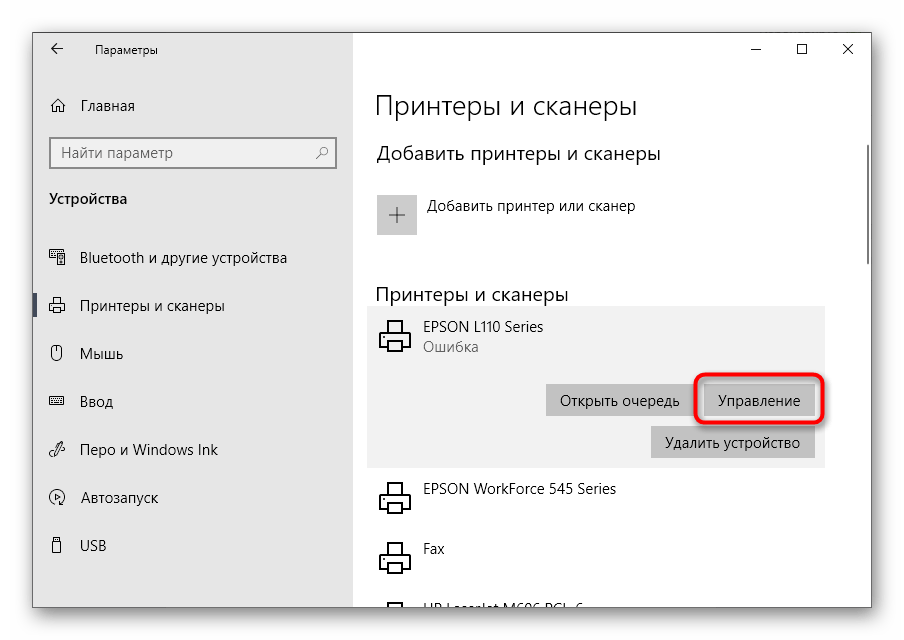
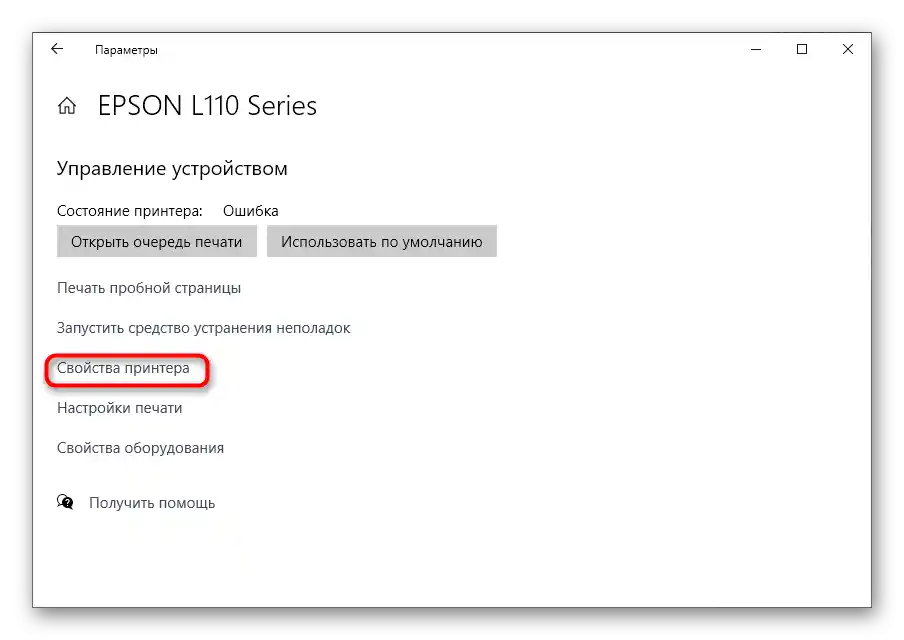
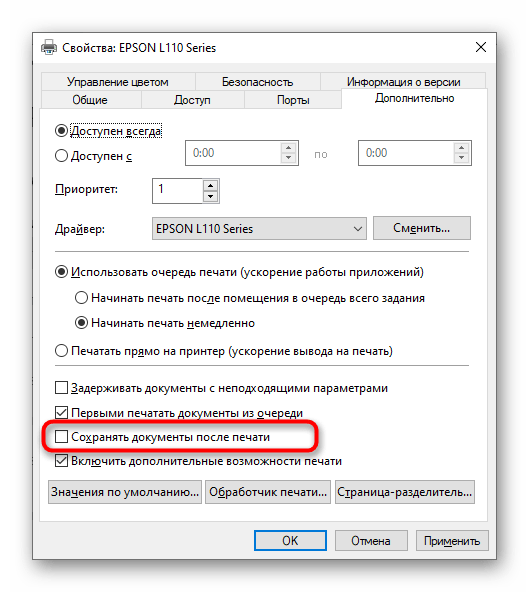
يتبقى فقط إرسال أي مستند للطباعة للتحقق من كيفية عمل هذه الأداة لحفظ التاريخ.يجب أن تظهر المجلد الذي يحتوي على الملف تلقائيًا، وإذا لم يحدث ذلك، ابحث عنه بالاسم أو تحقق من الدليل الافتراضي "المستندات" لفهم المكان الذي سيقوم فيه هذا الأداة بحفظ جميع الملفات لاحقًا.
الطريقة 2: نافذة "طابور الطباعة"
بالنسبة لبعض الطابعات، يتم إعداد "حفظ المستندات بعد الطباعة" بطريقة مختلفة، حيث تترك ببساطة سجلات في "طابور الطباعة". أحيانًا يتم حفظ السجل تلقائيًا، على سبيل المثال، عندما يتم التحكم في الجهاز من عدة أجهزة كمبيوتر في نفس الوقت. ومع ذلك، لا يوجد ما يمنعك من فتح النافذة والتحقق مما إذا كانت تُسجل.
- في نفس قائمة إدارة معدات الطباعة، اختر خيار "إعدادات الطباعة".
- افتح علامة التبويب "الخدمة"، حيث توجد الوظيفة المطلوبة.
- من بين قائمة جميع الأدوات المتاحة، ابحث عن "طابور الطباعة" وانقر بزر الماوس الأيسر على هذه الكتلة.
- راجع المستندات التي توجد حاليًا في الطابور أو التي تم طباعتها بالفعل، مع متابعة حالتها في العمود المخصص لذلك.
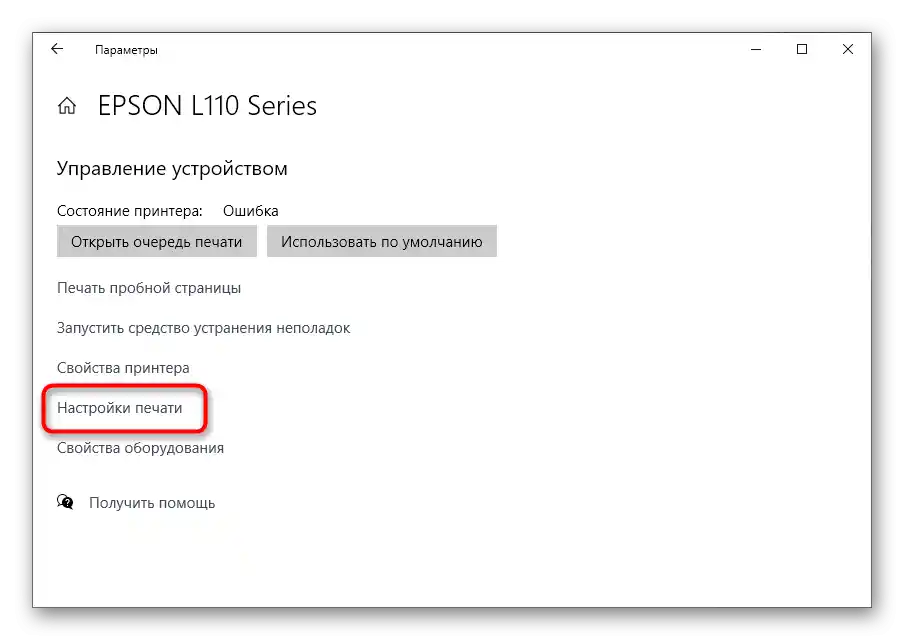
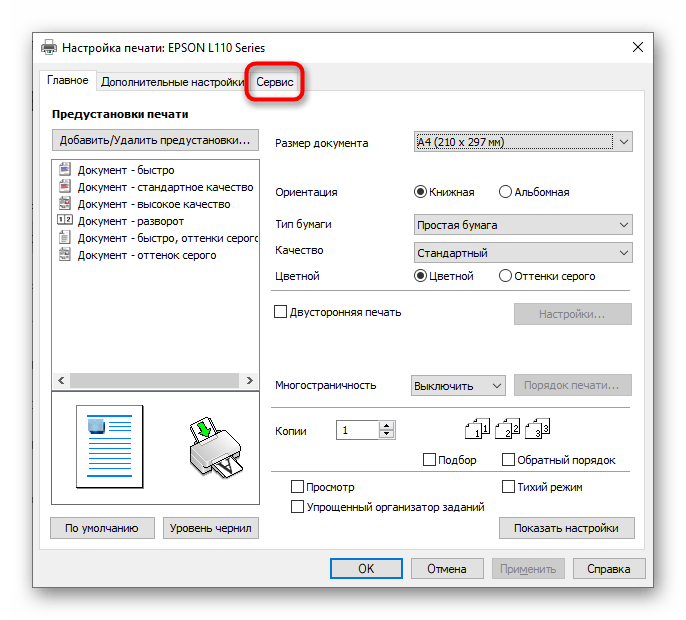
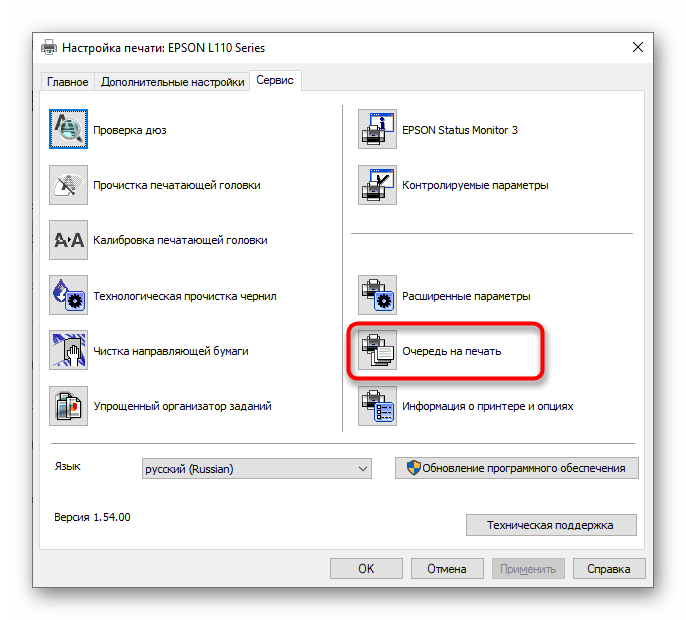
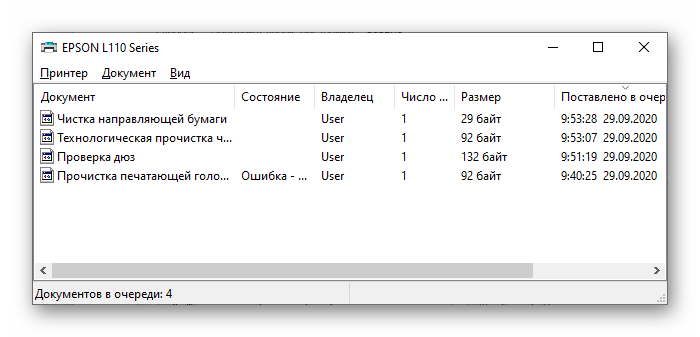
الطريقة 3: نافذة أحداث الطابعة
بشكل افتراضي، تقوم نظام التشغيل بتسجيل جميع الأحداث المتعلقة بالأجهزة المحددة، بما في ذلك الطابعات. وهذا يسمح لك بمراجعة الوقت الذي تم فيه إرسال أي مستند للطباعة. يتم تنفيذ الخيار الأول، الذي يتضمن التفاعل مع هذه القائمة، على النحو التالي:
- من خلال "الإعدادات"، ابحث عن الطابعة وانتقل إلى نافذة التحكم بها.
- هناك، اختر خيار "خصائص الجهاز".
- في النافذة الجديدة التي تظهر، افتح علامة التبويب "الأحداث".
- في قسم الأحداث، يمكنك العثور على الإجراءات المحفوظة ومراجعة التفاصيل لمعرفة أي مستند تم إرساله للطباعة.إذا لم يتم العثور على حدث معين هنا، اضغط على الزر "عرض جميع الأحداث".
- سيفتح قسم "مدير الأجهزة" للطابعة الحالية، حيث يمكنك الاطلاع على جميع الأحداث الأخيرة والعثور على ما يهمك.
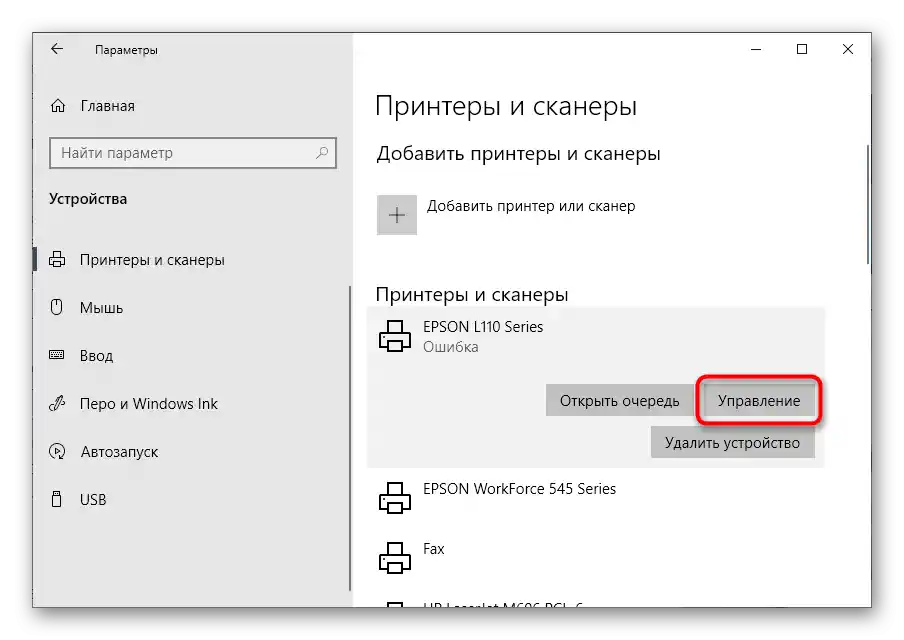
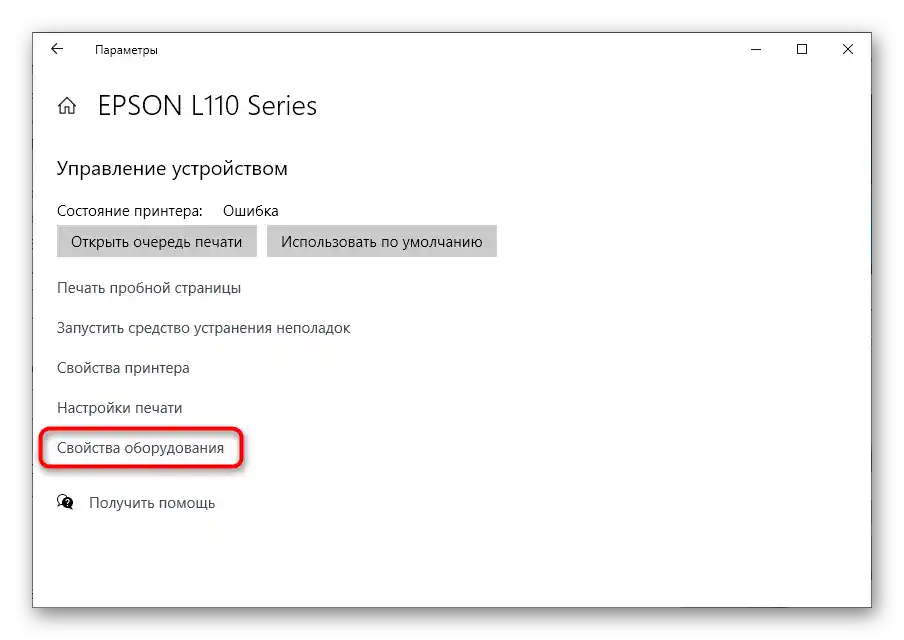
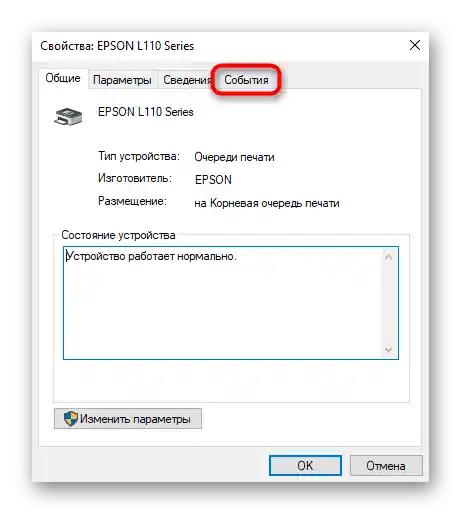
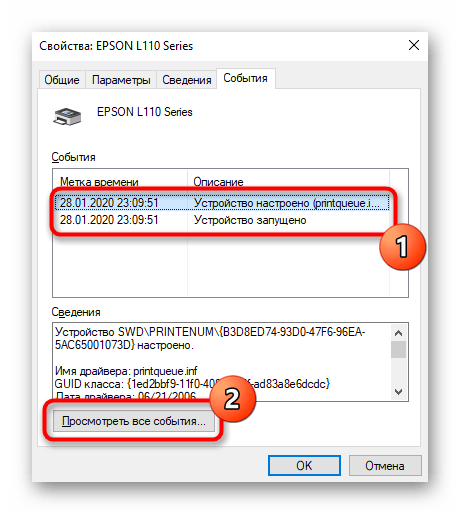
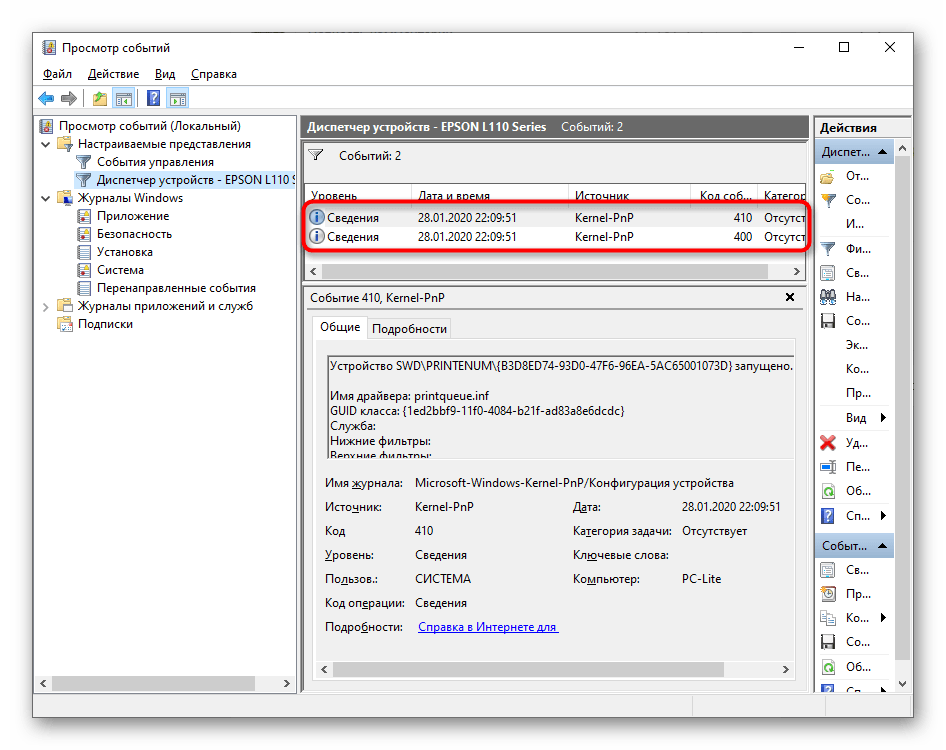
إذا لم ينشئ "مدير الأجهزة" كتلة منفصلة بالأحداث لهذا الجهاز، فهذا يعني أن الطريقة التالية لمشاهدتها مرتبطة بسجل النظام.
الطريقة 4: تطبيق "عرض الأحداث"
يتيح لك تطبيق "عرض الأحداث" تتبع جميع الإجراءات التي يتم تنفيذها في نظام التشغيل، بما في ذلك العثور على قائمة الوثائق التي تم إرسالها للطباعة في الآونة الأخيرة.
- لذلك، ابحث عن التطبيق نفسه، على سبيل المثال، باستخدام البحث في قائمة "ابدأ"، ثم قم بتشغيله.
- قم بتوسيع كتلة "سجلات Windows".
- افتح القسم المسمى "النظام".
- بعد ذلك، من الأسهل استخدام قائمة "إجراء" واختيار الأداة "البحث".
- أدخل العبارة الرئيسية
printللبحث وابدأ في استعراض جميع الأحداث المتعلقة بها. - بعد أن تجد معلومات الطباعة، اطلع عليها لتحديد تاريخ الإرسال للطباعة وعنوان الملف نفسه.
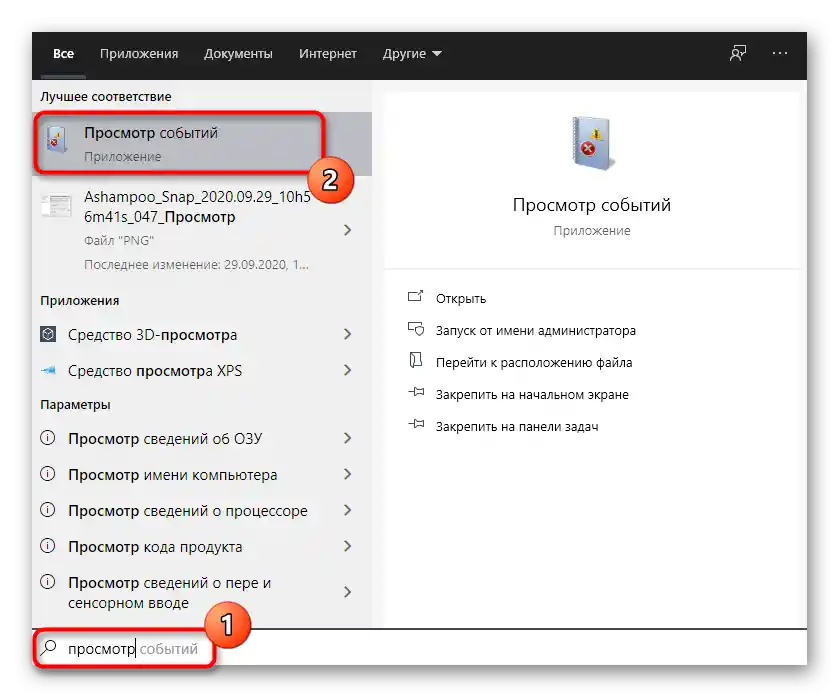
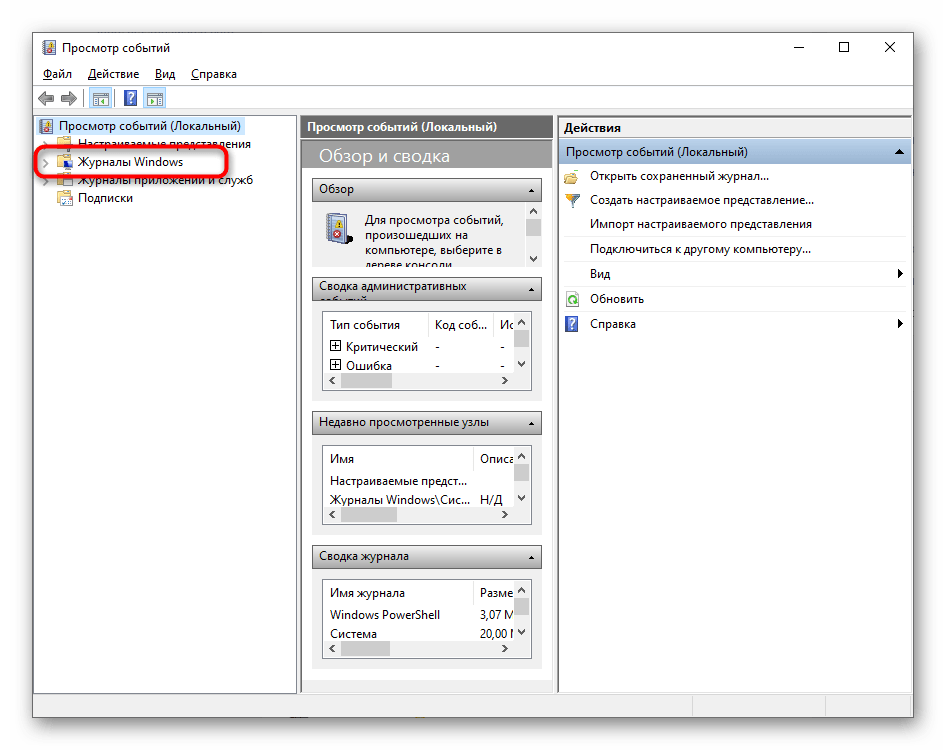
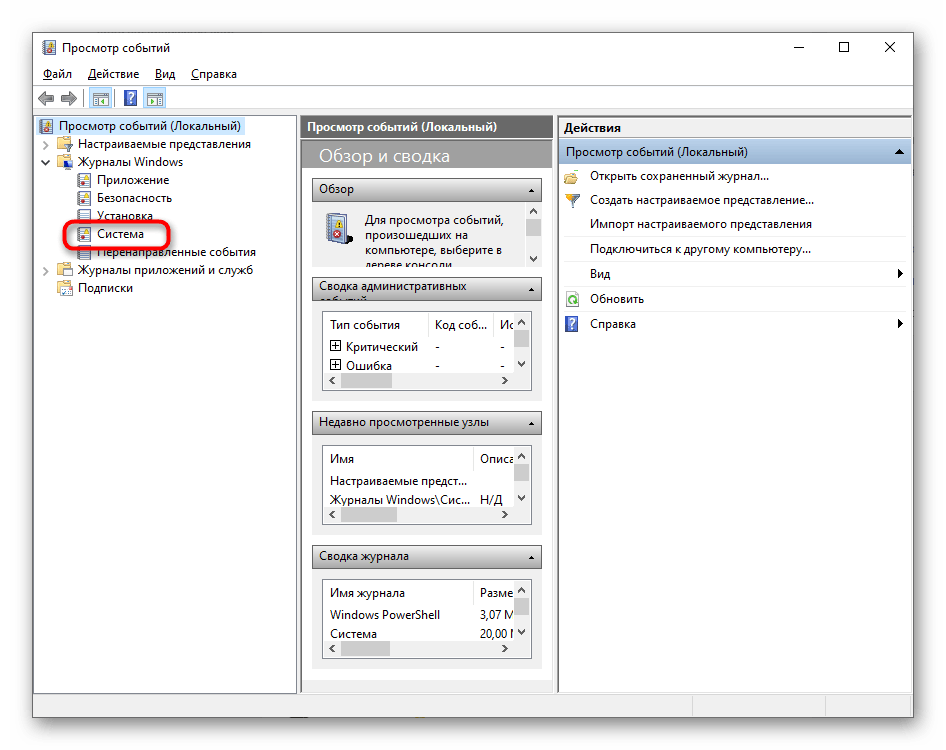
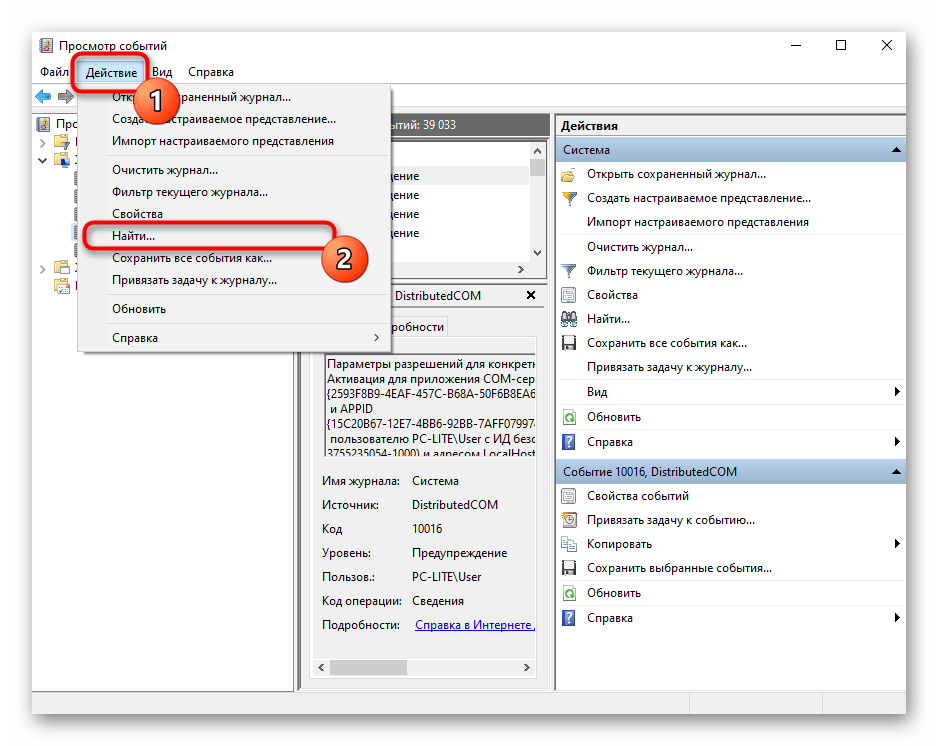
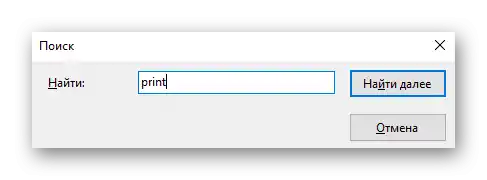
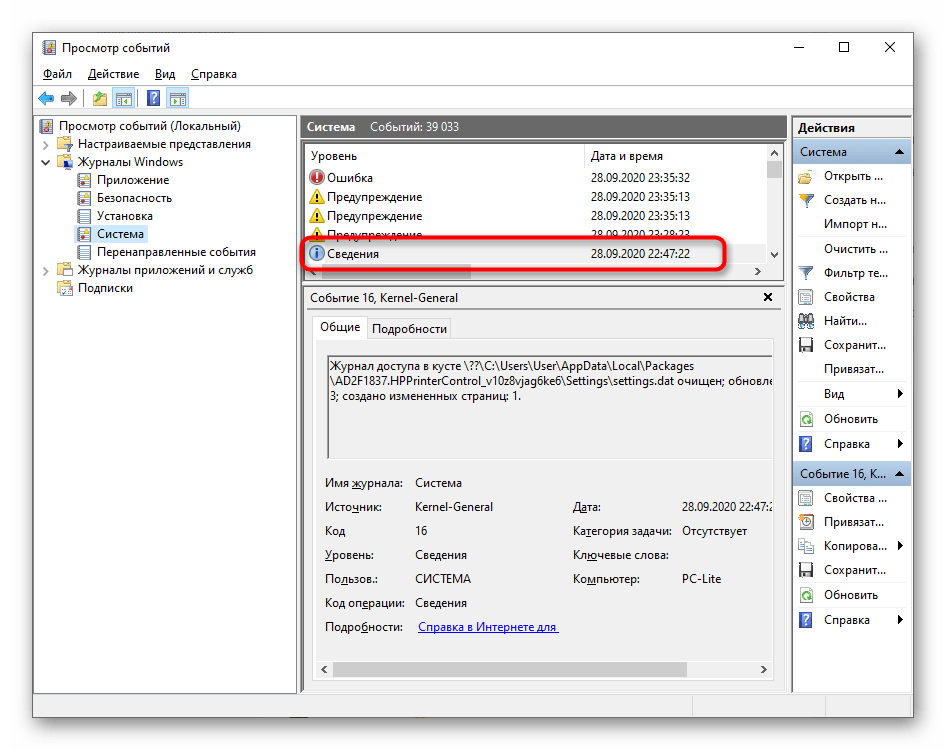
الطريقة 5: O&K Print Watch
إذا لم تكن راضيًا عن الطرق القياسية للحصول على تاريخ الطباعة أو إذا لم توفر المستوى المطلوب من المعلومات، فانتبه إلى المنتج من المطورين الخارجيين المسمى O&K Print Watch.يتيح لك التحكم في الطباعة على جميع الطابعات المتصلة بالكمبيوتر، ويحتفظ بالسجل.
- افتح الرابط أعلاه وحمّل البرنامج من الموقع الرسمي.
- قم بتشغيل الملف التنفيذي الذي حصلت عليه واتبع التعليمات لإجراء التثبيت القياسي.
- قم بتشغيل البرنامج وأضف الطابعة على الفور إذا لم يتم ذلك تلقائيًا.
- حدد جميع الأجهزة الضرورية التي ترغب في مراقبتها.
- قم بتوسيع دليل المستخدم الخاص بك وانقر على اسم الطابعة لعرض معلومات عنها.
- استعرض محتوى الجدول "آخر المستندات المطبوعة".
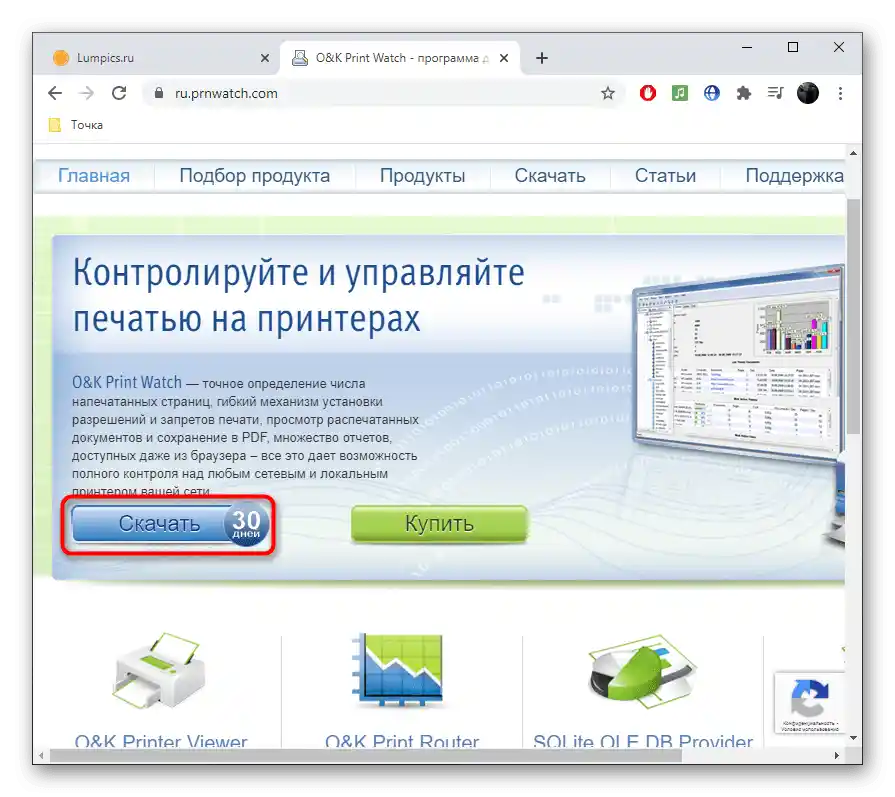
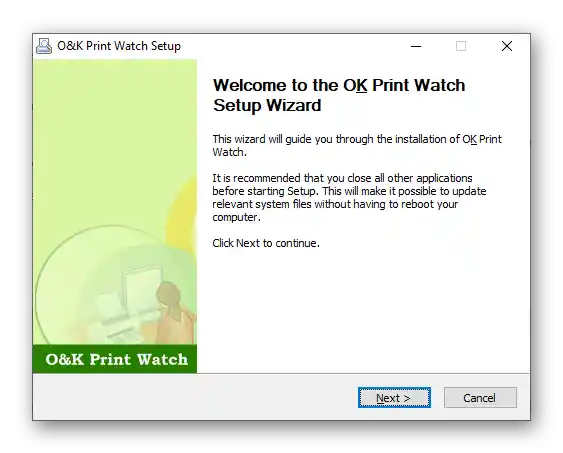
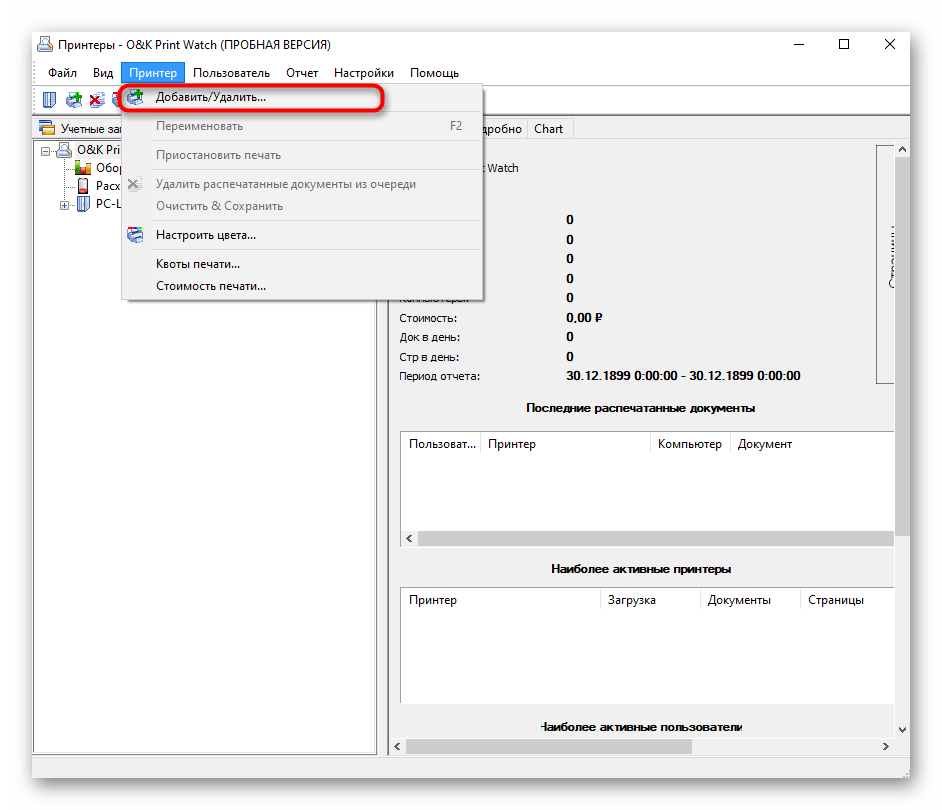
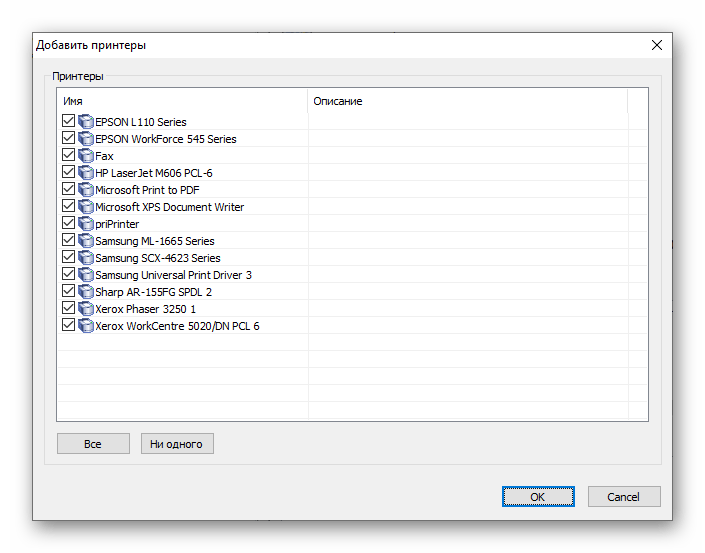
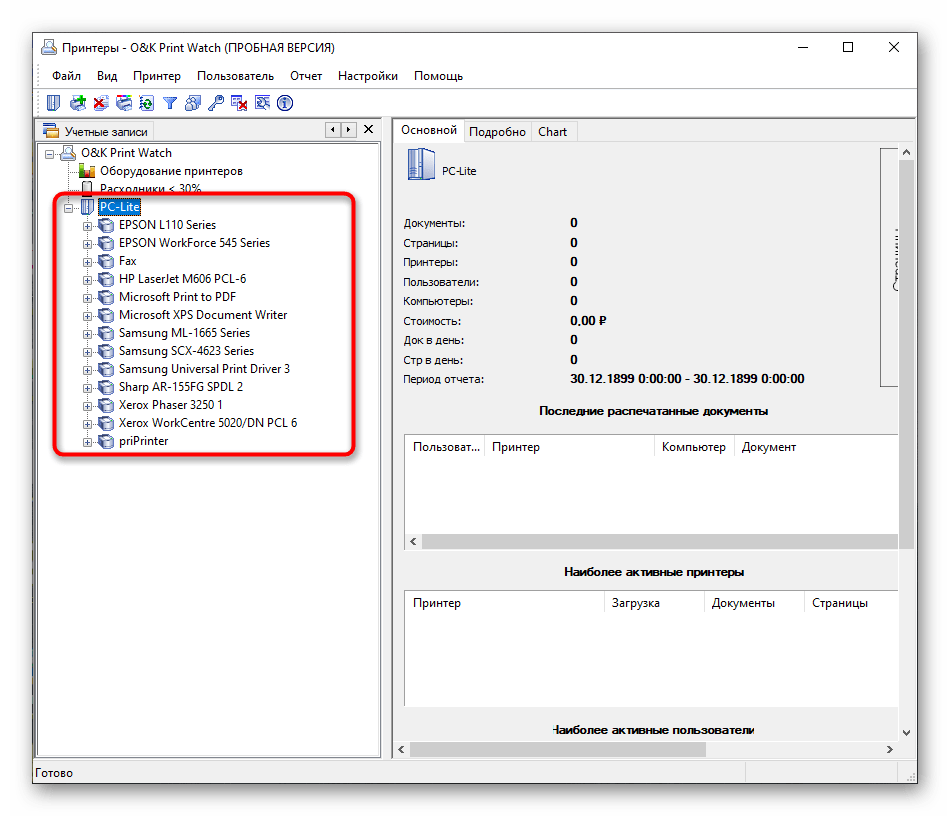
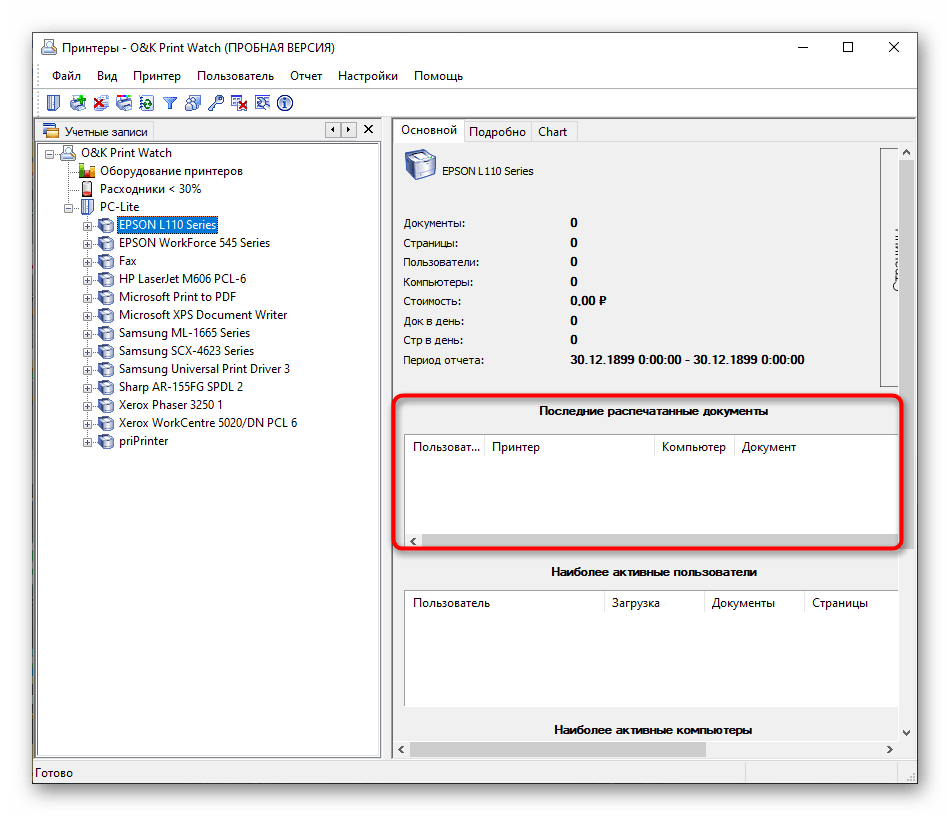
يتضمن O&K Print Watch خيارات متقدمة أخرى مصممة للمستخدمين النشطين للطابعات. تعرف عليها في الموقع الرسمي أو في النسخة التجريبية من البرنامج، ثم قرر ما إذا كنت ترغب في شرائها للاستخدام الدائم.